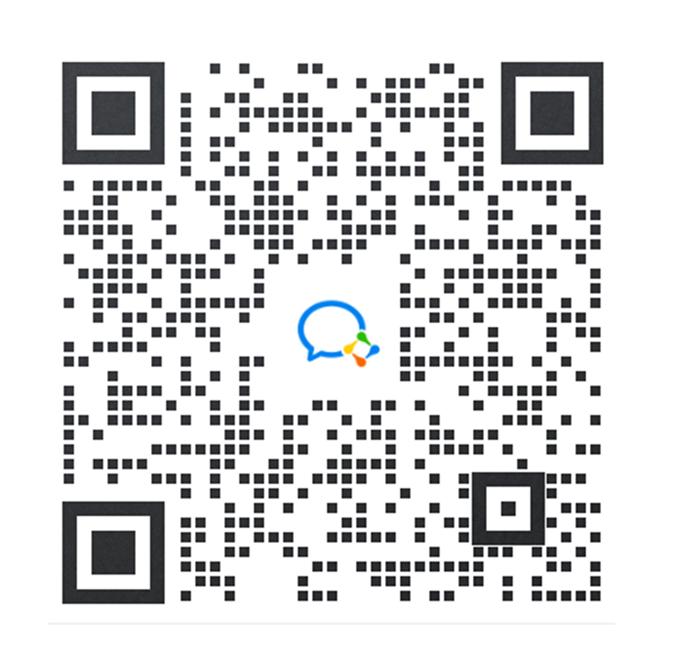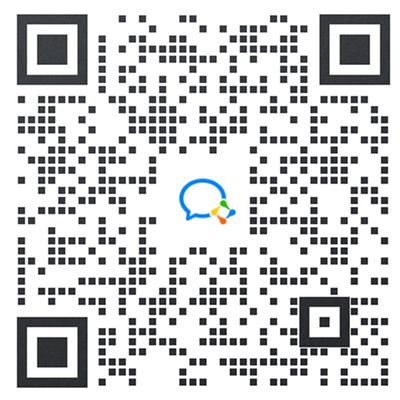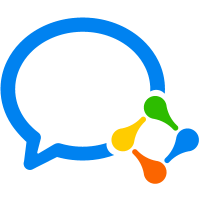本文发表于 入职啦(公众号: ruzhila), 访问入职啦官网 https://ruzhila.cn/ 查看更多文章。
最新版本的Mac已经从Intel芯片改成ARM芯片,市面上的虚拟化软件,不管是VMware还是VirtualBox,都无法完美的虚拟化出一个macOS系统。
VirtualBuddy 可以在 Apple Silicon 上虚拟化 macOS 12 及更高版本,可以完美的虚拟化出一个MacOS.
VirtualBuddy 也支持Ubuntu,但是不支持Windows
VirtualBuddy 特性
基于MacOS的Hypervisor.framework开发,完全用swift语言开发,支持的特性:
- 能够启动任何版本的 macOS 12 或 macOS 13,包括测试版
- 能够启动一些基于 ARM 的 Linux 发行版(使用 Ubuntu Server 和 Ubuntu Desktop 测试)
- 内置安装向导
- 支持从Apple官方的恢复镜像自动下载
- 从本地 .iso 文件安装 Linux 发行版
- 启动进入恢复模式(例如,为了禁用 SIP)
- 网络和文件共享支持
- 剪贴板共享 (需要安装Guest Tools)
- 自定义虚拟机硬件配置
- 不需要额外的驱动程序,不需要额外的内核扩展或者授权
系统要求
- Apple M 系列机器, 推荐使用教育版本的Mac mini 入门款即可测试
- macOS 12.3 or later
- 至少4G的空闲内存
- 至少30G的空闲磁盘空间
VirtualBuddy 安装
VirtualBuddy 是一个开源软件,你可以在https://github.com/insidegui/VirtualBuddy 找到源代码,但是需要自己编译,如果你不想自己编译,可以直接下载已经编译好的软件。 推荐下载最新版本的Version 1.4.1, 下载地址:https://github.com/insidegui/VirtualBuddy/releases 下载 VirtualBuddy_v1.4.1-110.dmg 即可安装
安装步骤
- 下载VirtualBuddy_v1.4.1-110.dmg2. 将VirtualBuddy.app拖到应用程序文件夹
- 选择MacOS系统进行安装
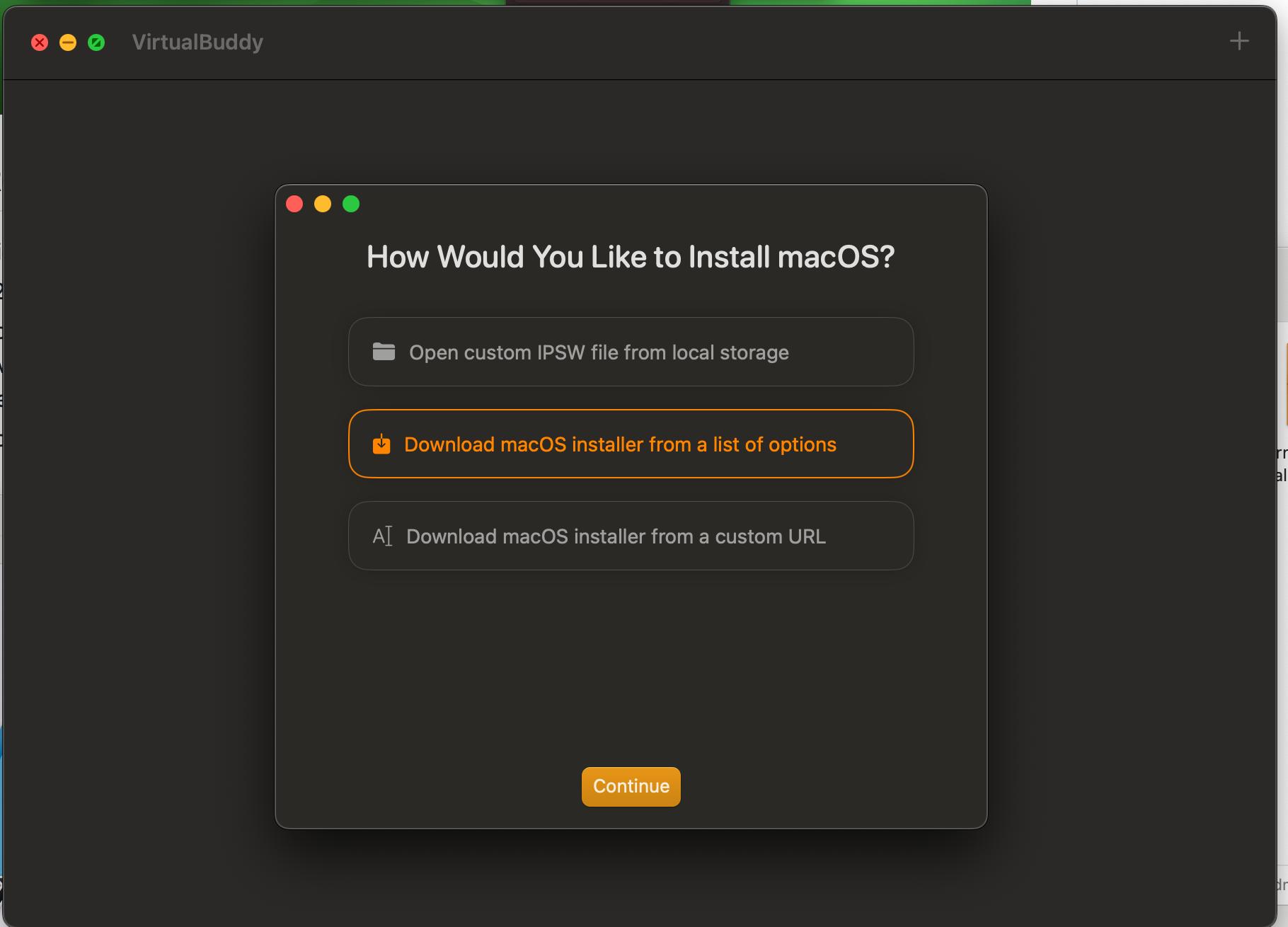 3. 选择一个版本的MacOS系统
3. 选择一个版本的MacOS系统
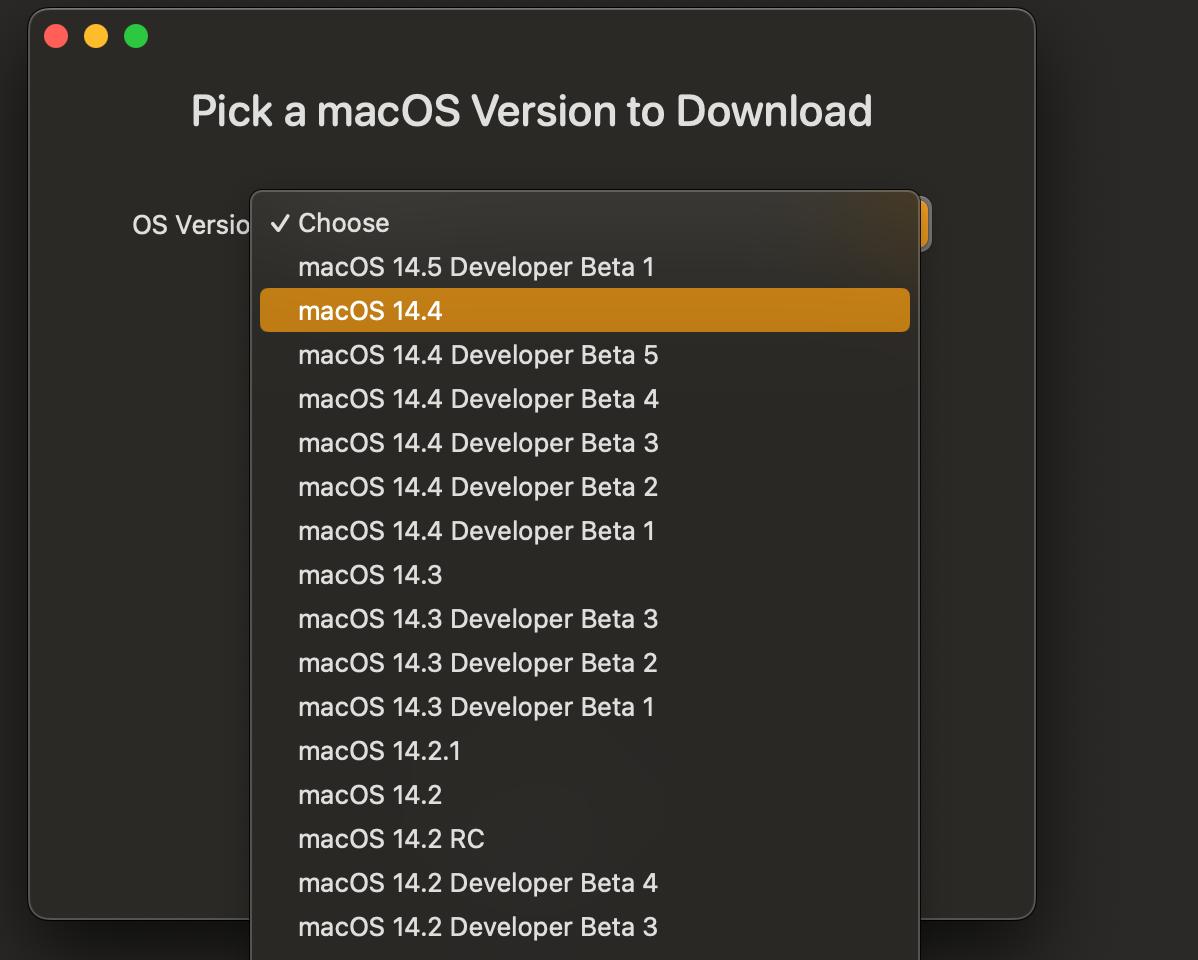 4. 配置一下虚拟机的内存和磁盘大小,等待30分钟下载镜像就可以进行安装
4. 配置一下虚拟机的内存和磁盘大小,等待30分钟下载镜像就可以进行安装
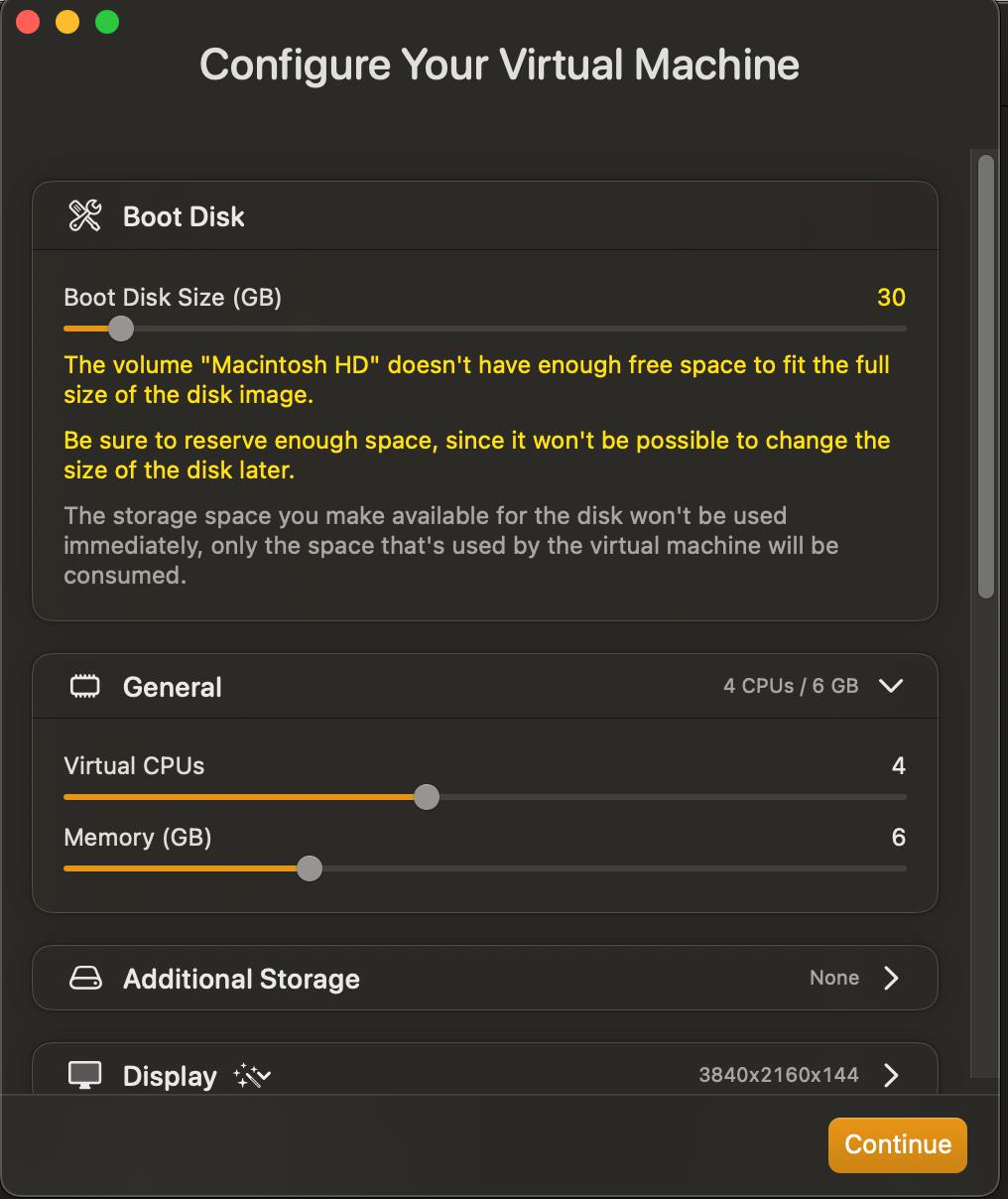 5. 完成安装,可以看到一个虚拟机的界面
5. 完成安装,可以看到一个虚拟机的界面
安装了常用企业微信、钉钉、Xcode等软件,性能还是不错的,没有明显的卡顿、延迟等现象。
VirtualBuddy 的高级使用
内置了一个GuestApp, 可以支持贡献剪贴板,共享文件等功能,虚拟机启动之后,只需在 Finder 的侧边栏上选择Guest磁盘,然后双击VirtualBuddyGuest应用程序图标。
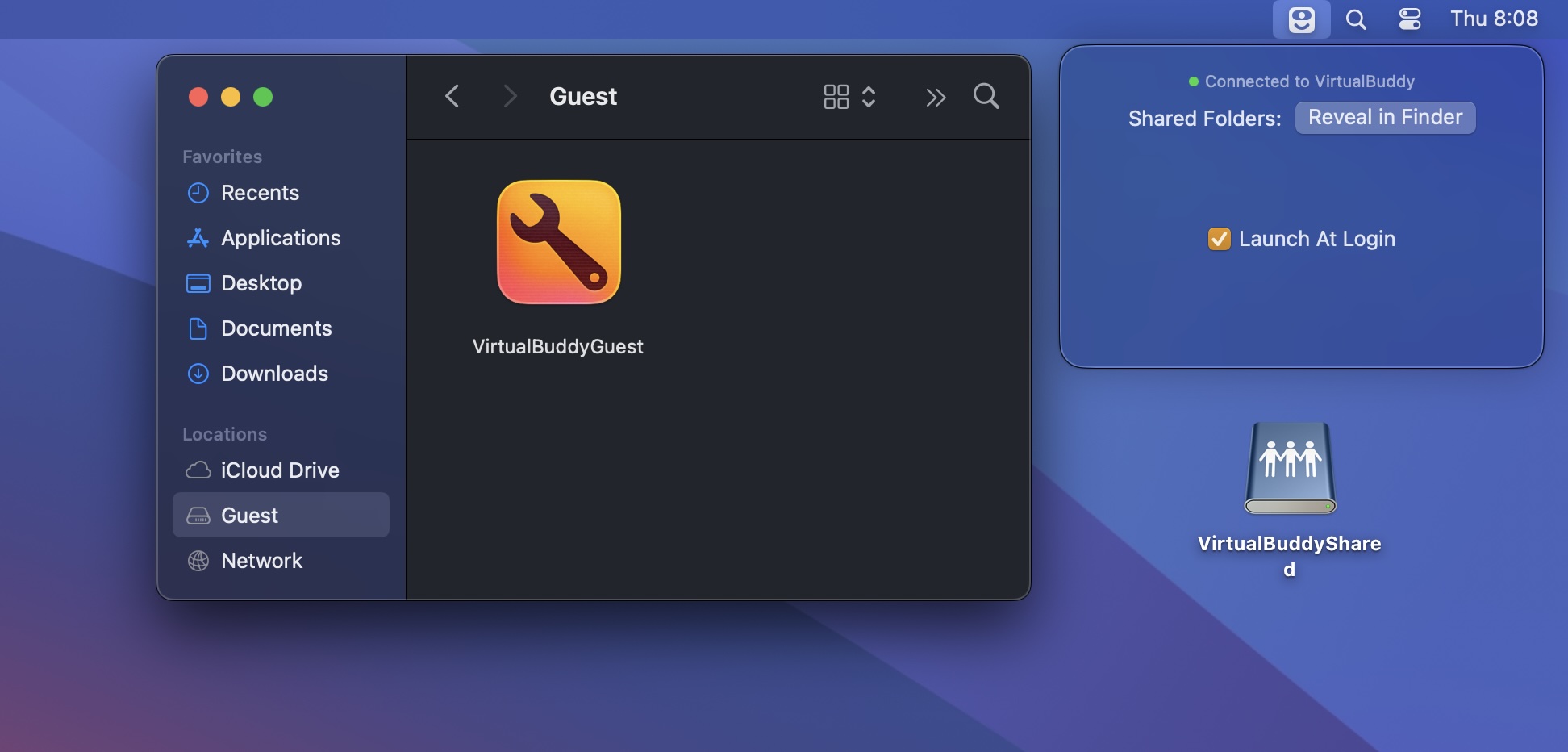
VirtualBuddy 的不足
- 不支持Windows系统,当然也是因为Windows的ARM版本还没有正式发布
- 不支持在Intel芯片虚拟化,只支持在Apple Silicon上虚拟化
- 镜像文件不支持qcow2格式,只支持APFS格式(这是Hypervisor.framework的限制)
- 不支持快照功能
- 不支持虚拟机的迁移
- 不支持Linux作为宿主机
- 不支持GPU加速
总结
作为Mac的开发者,如果你需要在多个版本的 macOS(尤其是测试版)上测试其应用程序,VirtualBuddy 是一个不错的选择,能做到彻底的隔离,并且性能没有太大的损失。
参考
- VirtualBuddy https://github.com/insidegui/VirtualBuddy
- VirtualBox https://www.virtualbox.org/
- 官方hypervisor文档 https://developer.apple.com/documentation/hypervisor
如果你对VirtualBuddy感兴趣,可以加入我们的学习群,一起学习,一起进步